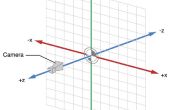Stap 2:2) verbinding maken met de Raad van bestuur & stuurprogramma's installeren:




- Sluit de Arduino board bij computerproblemen met behulp van de USB-kabel. Een groene kleur die LED zal gloeien met vermelding van de macht is.
Nu moet u het installeren van de stuurprogramma's waarmee uw computer om te communiceren met uw bord via USB-poort.
Het installeren van stuurprogramma's in Windows:
Wanneer u de stekker de de arduino board op de computer een gevonden nieuwe hardware wizardvenster opwaarts komt.
Toch zal windows niet automatisch de stuurprogramma's installeren. Don't worry, Volg de onderstaande stappen.
- Klik op het Menu Start en open het Configuratiescherm.
- Terwijl in het Configuratiescherm, ga naar systeem en beveiliging. Klik vervolgens op systeem.
- Zodra het systeem-venster is, open de Device Manager.
- Kijk onder poorten (COM & LPT). U ziet een open poort met de naam "Arduino UNO (COMxx)". Als er geen sectie COM & LPT bestaat, kijk onder "Overige apparaten" voor "Onbekend apparaat".
- Klik met de rechtermuisknop op de "Arduino UNO (COmxx)" zo niet "Onbekende apparaten" poort en kies de optie "Bijwerken wagenmenner Software".
- Vervolgens kiest u de optie "Grazen mijn computer voor wagenmenner software" en klik op laat me pick het bestand (ref: pic 6)
- Klik nu beschikken over een schijf.
- Ten slotte, navigeer naar en selecteer het stuurprogrammabestand genaamd "arduino.inf", gelegen in de 'Drivers'-map van de Arduino Software te downloaden (niet de 'FTDI USB Drivers' sub map). Als u een oude versie van de IDE gebruikt (1.0.3 of ouder), kies de Uno wagenmenner vijl genaamd "Arduino UNO.inf"
- Windows zal eindigen met de installatie van het stuurprogramma vanaf daar.